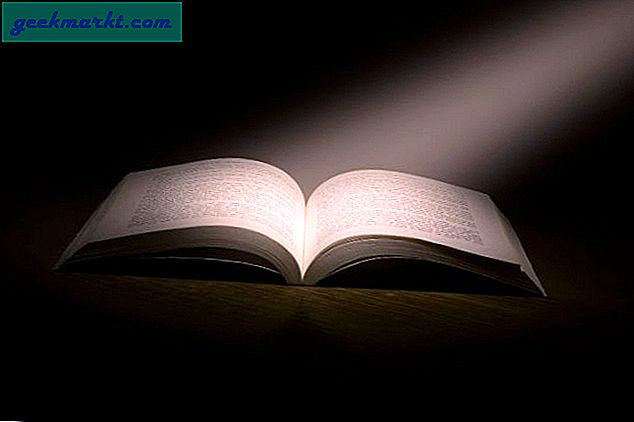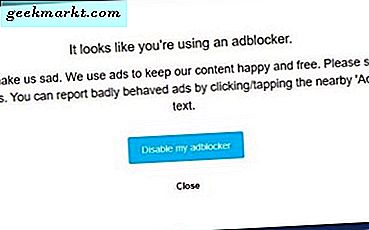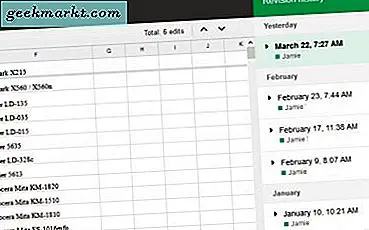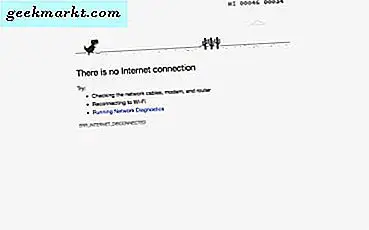Nintendo ได้ทำเกมคลาสสิกสำหรับคอนโซลต่างๆ วิธีที่ดีที่สุดในการเล่นคลาสสิกของ Nintendo คือการใช้โปรแกรมเลียนแบบ มีตัวเลียนแบบอิสระที่หลากหลายที่คุณสามารถเรียกใช้ใน Windows 10 เพื่อเล่นเกมย้อนยุคจาก NES, SNES, N64 และ Game Boy consoles
Console Emulator Software คืออะไร?
Emulators เป็นซอฟต์แวร์ที่จำลองเลียนแบบฮาร์ดแวร์คอนโซลแบบเก่าได้อย่างมีประสิทธิภาพบน Windows และแพลตฟอร์มอื่น ๆ ส่วนใหญ่จะขึ้นอยู่กับสำเนา BIOS จากคอนโซลเดิม ดังนั้นด้วยรอมของพวกเขาคุณสามารถเล่นเกม retro ที่ได้รับการบูรณะมาจากหลายเกมในตระกูล SEGA, Nintendo, Atari และ Sony แม้ว่าจะมีการอภิปรายบางอย่างเกี่ยวกับความถูกต้องตามกฎหมายของตัวเลียนแบบ แต่พวกเขาก็ถูกกฎหมายในสหรัฐอเมริกาตราบเท่าที่พวกเขาใช้ไบโอดีไซน์ของคอนโซลที่เลิกผลิตและพัฒนาโดยไม่ต้องล็อกไฟล์ที่ล็อกไว้
FCEUX NES Emulator
NES เป็นคอนโซล 8 บิตพร้อมเกมคลาสสิก ดังนั้นจึงมีโปรแกรมเลียนแบบมากมายสำหรับเกมคอนโซลที่เดสก์ท็อปแล็ปท็อป / เดสก์ท็อปที่ล้าสมัยจะสามารถกู้คืนได้อย่างสมบูรณ์ FCEUX เป็นหนึ่งที่คุณสามารถเพิ่มลงใน Windows 10 ได้จากหน้านี้ในเว็บไซต์ของโปรแกรมจำลอง คลิกที่ FCEUX 2.2.2 win32 Binary เพื่อบันทึกไฟล์ซิปซึ่งคุณสามารถแยกโดยการเปิดโฟลเดอร์ที่บีบอัดแล้วเลือก Extract all เลือกเส้นทางสำหรับโฟลเดอร์ที่แยกแล้วและเปิดหน้าต่างโปรแกรมจำลองด้านล่างจากที่นี่
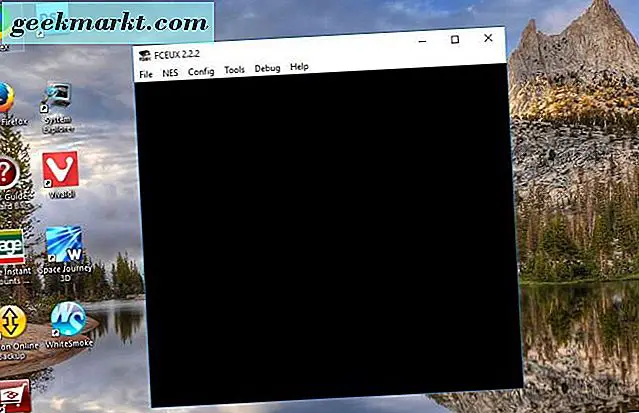
ตอนนี้คุณจะต้องใช้รอมบางตัวเพื่อรันเกมบางเกม มีหลายไซต์ที่คุณสามารถบันทึก ROM ลงใน Windows ได้ หนึ่งในนั้นคือ ROM Hustler ที่มีเกมย้อนยุคมากมายสำหรับคอนโซลต่างๆ คลิกที่นี่เพื่อเปิดเว็บไซต์แล้วเลือก Nintendo บน AZ ที่จะเปิดดัชนีของรอม NES
จากนั้นเลือกเกมที่มีอยู่ คลิกที่นี่เพื่อดาวน์โหลดลิงค์แบบ rom นี้ หน้าอื่นจะเปิดขึ้นพร้อมลิงก์ดาวน์โหลด คลิกที่นี่เพื่อบันทึก ROM ลงใน Windows
ตอนนี้เปิดโปรแกรมจำลอง FCEUX อีกครั้งและคลิก File > Open ROM จากนั้นเลือก ROM เพื่อเปิดจากโฟลเดอร์ที่บันทึกไว้ ควรเปิดในโปรแกรมจำลองตามที่แสดงในภาพรวมด้านล่าง
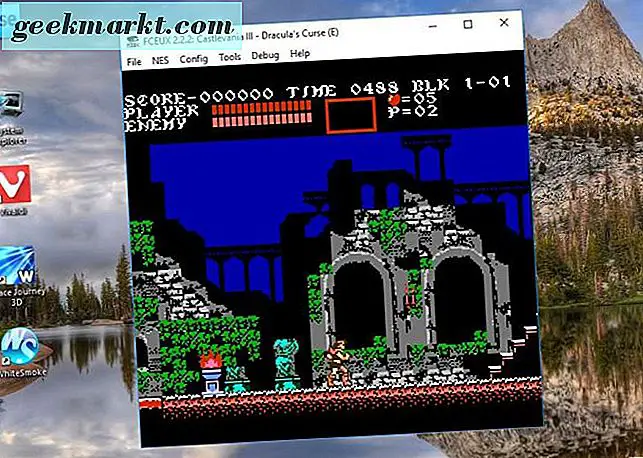
การควบคุมค่าเริ่มต้นเพื่อเลื่อนไปทางซ้ายหรือขวาคือปุ่มลูกศร จากนั้นกดปุ่ม D / F เพื่อกระโดดและไฟ กดปุ่ม I เพื่อบันทึกเกมจากนั้นคุณสามารถโหลดได้โดยกด P.
เลือก Config > Input > Configure เพื่อเปิดหน้าต่าง Gamepad ซึ่งคุณสามารถปรับแต่งการควบคุมเกมได้ Virtual Gamepad 1 ในหน้าต่างดังกล่าวเป็นตัวควบคุมเริ่มต้น คลิกปุ่มที่นั่นและกดปุ่มแป้นพิมพ์ t0 กำหนดค่าใหม่
เลือก Config > Video เพื่อเปิดหน้าต่างด้านล่าง ซึ่งรวมถึงการตั้งค่าวิดีโอต่างๆสำหรับเกม ตัวอย่างเช่นคุณสามารถคลิกที่ช่องทำเครื่องหมาย เต็มหน้าจอ เพื่อเรียกใช้เกมในโหมดเต็มหน้าจอโดยไม่ต้องกดปุ่มฮอตคีย์ลัด Alt + Enter
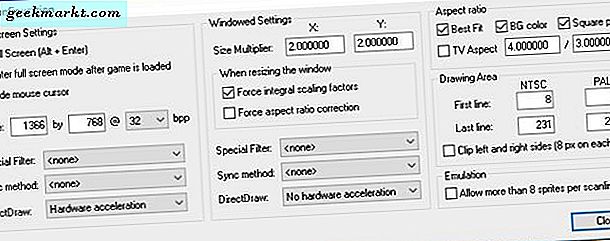
ตัวจำลอง SNES9x
SNES9x เป็นโปรแกรมจำลองที่คุณสามารถเล่นเกม Nintendo SNES ด้วย เปิดหน้านี้และคลิก Win 32-bit หรือ Win 64-bit เพื่อบันทึกโฟลเดอร์ Zip เมื่อคุณทำเสร็จแล้วคุณสามารถบีบอัด SNES9x Zip ที่บีบอัดได้มากเช่นเดียวกับ FCEUX เปิดหน้าต่างจำลองข้อมูลด้านล่างจากโฟลเดอร์ที่ขยายระบบ
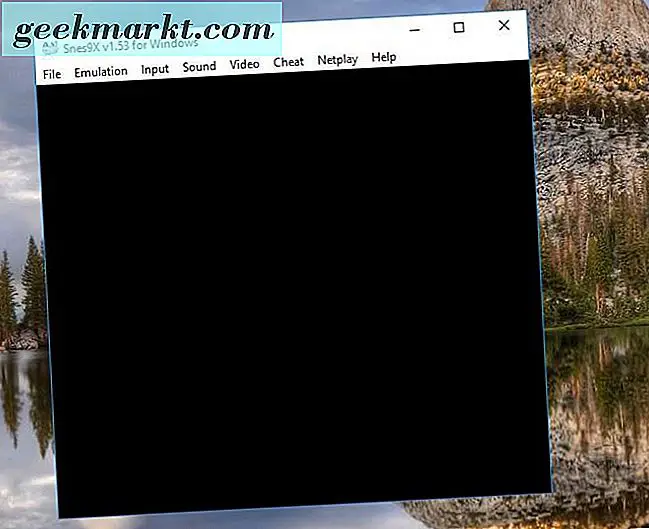
นอกจากนี้คุณยังสามารถรับเกมสำหรับโปรแกรมจำลองนี้จาก ROM Hustler ได้เช่นเดียวกับ FCEUX ยกเว้นคุณคลิก Super Nintendo ในโฮมเพจ จากนั้นเมื่อคุณบันทึกรอมสองสาม ไฟล์ให้ คลิก ไฟล์ > โหลดเกม เพื่อเปิดไฟล์เหล่านั้นในโปรแกรมจำลอง

เลือก Input > Input Configuration เพื่อเปิดหน้าต่างด้านล่าง ที่บอกคุณว่าการกำหนดค่าเริ่มต้นสำหรับโปรแกรมจำลองคืออะไร นอกจากนี้คุณยังสามารถปรับแต่งได้ด้วยการเลือกคีย์ที่นี่และกดปุ่มทางเลือก
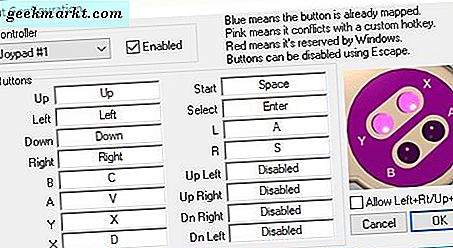
หากต้องการเปลี่ยนไปใช้โหมดเต็มหน้าจอคุณสามารถคลิก วิดีโอ > ตั้งค่าการแสดงผล เพื่อเปิดหน้าต่างด้านล่าง เลือกตัวเลือก เต็มจอ จากที่นั่น จากนั้นคลิก OK เพื่อปิดหน้าต่างและใช้การตั้งค่า
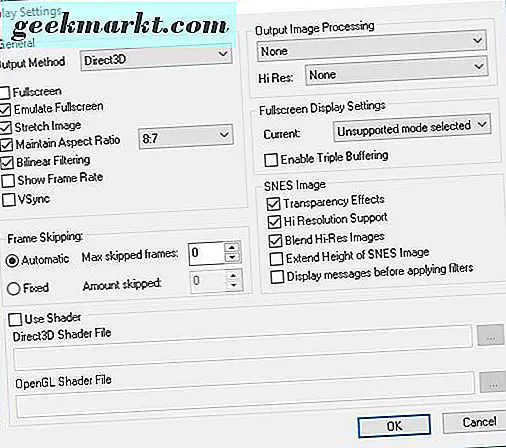
VBA-M Game Boy Emulator
VBA-M หรือ VisualBoyAdvance เป็นตัวเลียนแบบของ Gameboy fanatics ส่วนใหญ่เป็นเพราะ Game Boy, Game Boy Color และ Game Boy Advance ถูกใส่เข้าไปในเครื่องเดียว บันทึกไฟล์ Rar ของซอฟต์แวร์ลงใน Windows 10 โดยคลิก ดาวน์โหลดไฟล์ ในหน้านี้ จากนั้นแยก Rar ด้วยยูทิลิตี 7-Zip ฟรีแวร์ เปิดโฟลเดอร์ที่คลายการบีบอัดแล้วคลิก VisualBoyAdvance เพื่อเปิดตัวโปรแกรมจำลอง
มุ่งหน้าไปยังไซต์ ROM Hustler เพื่อบันทึกรอมบางอย่างไว้ก่อน คลิก Gameboy / Color หรือ Gameboy Advance ในหน้าแรกเพื่อเปิดดัชนีเกม เมื่อคุณบันทึกรอมบางส่วนแล้วให้คลิก ไฟล์ ในหน้าต่าง VisualBoyAdvance และเลือก เปิด GB, Open GBC หรือ Open GBA เพื่อรัน Game Boy, GB Color หรือ GB Advance ROM จากนั้นเลือกรอมที่บันทึกไว้เพื่อเปิดในโปรแกรมจำลองตามด้านล่าง

คุณสามารถเปิดการตั้งค่า Joypad ได้โดยเลือก Options > Input และ Config 1 ที่จะเปิดหน้าต่างควบคุมเกมไว้ด้านล่าง คุณสามารถกำหนดค่า joypad โดยการกดปุ่มทางเลือกในกล่องข้อความ
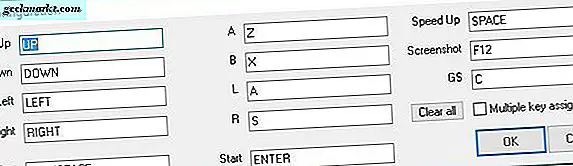
เพิ่มสีเล็ก ๆ น้อย ๆ ให้กับรอมเกมบอยสีดำและสีขาวโดยคลิก ตัวเลือก > Gameboy > Colors จากนั้นคลิกช่อง พื้นหลัง และ สไปรท์ ที่หน้าต่างด้านล่าง ที่เปิดจานสีซึ่งคุณสามารถเลือกสีเพิ่มเติมสำหรับเกม
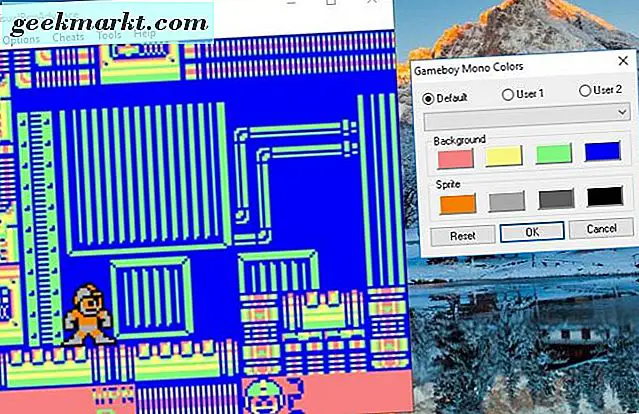
โหมดหน้าต่างเริ่มต้นอาจมีการแสดงผลที่ใหญ่กว่าเกมต้นฉบับ อย่างไรก็ตามคุณยังสามารถเปลี่ยนเป็นแบบเต็มหน้าจอโดยเลือก ตัวเลือก > วิดีโอ > ภาพเต็มจอ จากนั้นเลือกตัวเลือกความละเอียดจากเมนูย่อย
Emulator Project64 N64
คุณสามารถเล่นเกม Nintendo 3D ด้วยโปรแกรมจำลอง Project64 ที่มีประสิทธิภาพคืนค่า N64 เกมใน Windows เปิดเว็บไซต์นี้จากนั้นกดปุ่ม Get Project64 เพื่อบันทึกไฟล์การตั้งค่า เปิดการตั้งค่าเพื่อเพิ่มซอฟต์แวร์ลงใน Windows 10 และเรียกใช้งาน
คลิก Nintendo 64 ในเว็บไซต์ ROM Hustler เพื่อเปิดดัชนีรอมสำหรับโปรแกรมจำลอง บันทึกบางส่วนไปยังโฟลเดอร์ Project64 ของคุณ จากนั้นคลิกที่ File > Open ROM ในหน้าต่างของโปรแกรมจำลองและเลือก ROM ที่จะเล่น

หากต้องการตรวจสอบรูปแบบการควบคุมเกมให้คลิก ตัวเลือก บนแถบเมนูและเลือก Configure Controller Plugin ที่จะเปิดหน้าต่าง Configure Input คลิกกล่องกาเครื่องหมายเล็ก ๆ สำหรับปุ่มแผ่นเกมแล้วกดคีย์อื่นเพื่อปรับแต่งการควบคุมเกม
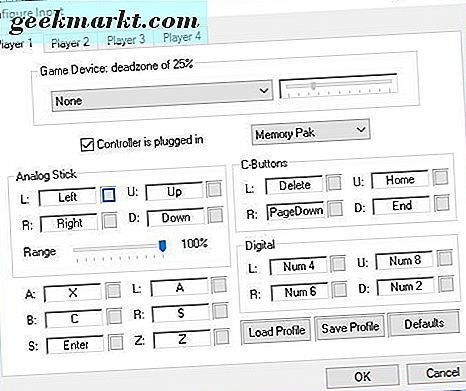
การตั้งค่า แบบเต็มหน้าจอ อยู่ในเมนู ตัวเลือก หรือคุณสามารถกด Alt + Enter เพื่อสลับไปยังแบบเต็มหน้าจอ นอกจากนี้ยังมีการ โหลด ROM ROM ไปที่ ตัวเลือก แบบเต็มหน้าจอ ในหน้าต่างการตั้งค่า กด Ctrl + T เพื่อเปิดหน้าต่างนั้นและคลิกแท็บตัวเลือกเพื่อเลือก
มีสี่ผู้เลียนแบบที่ยอดเยี่ยมในการเล่นเกม Nintendo แบบคลาสสิก กับผู้ที่คุณสามารถเล่นบางส่วนของเกมที่ยิ่งใหญ่ที่สุดเช่น Ocarina of Time, Mario 64, เชื่อมโยงไปยังอดีต, Tetris, Super Mario Bros, Metroid และอื่น ๆ นอกจาก